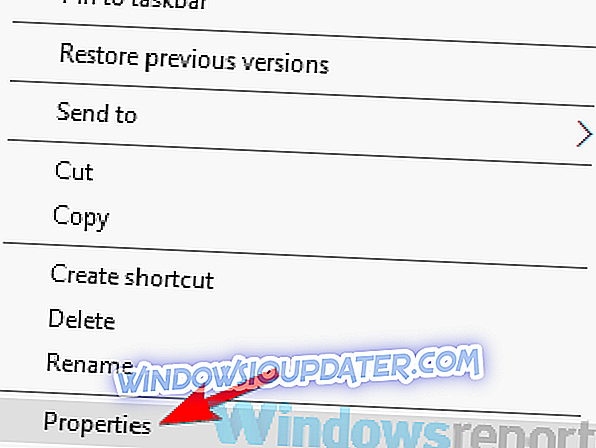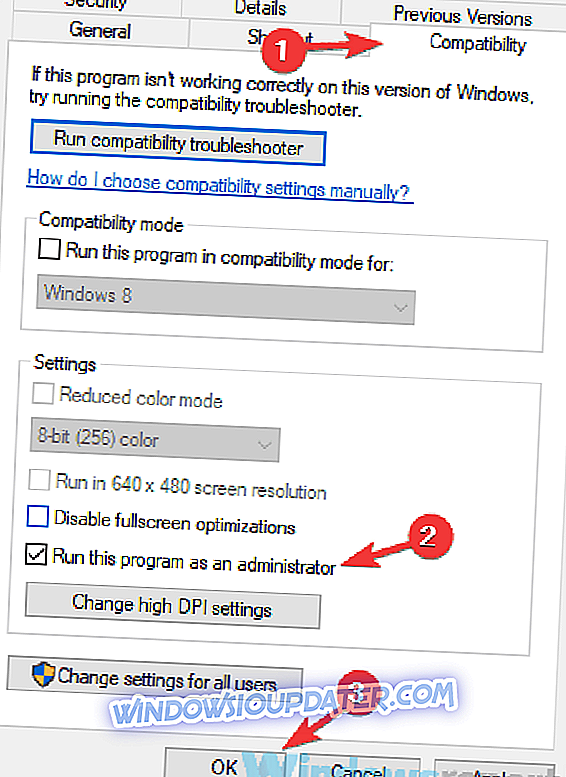Adobe Premiere Pro adalah salah satu alat pengeditan video terbaik di pasaran, tetapi beberapa pengguna melaporkan Adobe Premiere Pro tidak dapat menemukan pesan mode pengeditan yang valid di PC mereka. Menurut pengguna, pesan ini mencegah mereka menjalankan Adobe Premiere Pro, dan dalam artikel hari ini, kami akan menunjukkan kepada Anda cara memperbaiki masalah ini.
Ada banyak masalah yang dapat terjadi dengan Adobe Premiere Pro, dan mengenai masalah, berikut adalah beberapa masalah umum yang dilaporkan pengguna:
- Adobe Premiere e Pro tidak dapat memuat driver audio apa pun, menemukan modul video apa pun Windows 10 - Ini adalah beberapa masalah umum yang dapat muncul dengan Adobe Premiere Pro, tetapi Anda harus dapat memperbaikinya menggunakan solusi kami.
- Adobe Premiere Pro CC tidak merespons, kesalahan startup - Terkadang Adobe Premiere Pro tidak memulai sama sekali. Ini bisa disebabkan oleh antivirus Anda atau karena kurangnya hak administratif. Untuk memperbaiki masalah ini, coba jalankan aplikasi sebagai administrator dan periksa apakah itu membantu.
- Adobe Premiere Pro tidak akan terbuka - Jika masalah ini terjadi, masalah mungkin terkait dengan driver kartu grafis Anda. Jika driver Anda mutakhir, pastikan Adobe Premiere Pro menggunakan grafis khusus sebagai prosesor grafis default.
Adobe Premiere Pro tidak dapat menemukan pesan mode edit yang valid, bagaimana cara memperbaikinya?
- Periksa antivirus Anda
- Pastikan aplikasi sudah diinstal sepenuhnya
- Pastikan Adobe Premiere Pro menggunakan grafis khusus Anda
- Jalankan aplikasi sebagai administrator
- Perbarui driver kartu grafis Anda
- Ubah Gambar yang Dapat Dipindahtangankan di BIOS
- Instal ulang Adobe Premiere Pro
Solusi 1 - Periksa antivirus Anda

Memiliki antivirus yang baik adalah penting jika Anda ingin PC Anda terlindung dari ancaman online, namun, terkadang antivirus Anda dapat mengganggu sistem Anda dan menyebabkan masalah dengan aplikasi tertentu. Jika Anda mendapatkan Adobe Premiere Pro tidak dapat menemukan pesan mode pengeditan yang valid pada PC Anda, itu karena antivirus Anda mengganggu.
Untuk memeriksa apakah antivirus Anda adalah masalahnya, buka dan coba nonaktifkan fitur tertentu. Setelah melakukan itu, periksa apakah masalahnya masih ada. Jika itu tidak membantu, langkah Anda selanjutnya adalah menonaktifkan antivirus Anda sepenuhnya. Ini mungkin membuat PC Anda rentan, tetapi jika Anda menggunakan Windows 10, Anda akan tetap dilindungi oleh Windows Defender, jadi tidak perlu khawatir.
Jika menonaktifkan antivirus tidak membantu, Anda mungkin ingin mencoba menghapus antivirus pihak ketiga Anda. Banyak pengguna melaporkan masalah ini saat menggunakan AVG Antivirus atau Constant Guard, tetapi setelah menghapusnya, masalah terselesaikan. Ingatlah bahwa aplikasi ini bukan satu-satunya penyebab, dan alat antivirus lain juga dapat menyebabkan masalah ini, jadi jika Anda mengalami masalah dengan Adobe Premiere Pro, pastikan untuk menghapus antivirus Anda dan periksa apakah itu membantu.
Jika menghapus antivirus Anda memecahkan masalah, ini mungkin saat yang tepat untuk mempertimbangkan beralih ke solusi antivirus yang berbeda. Ada banyak aplikasi antivirus yang bagus di pasaran, tetapi jika Anda menginginkan antivirus andal yang tidak akan mengganggu sistem Anda, maka Bitdefender mungkin merupakan pilihan yang tepat untuk Anda.
- Unduh Bitdefender Antivirus 2019
Solusi 2 - Pastikan aplikasi telah diinstal sepenuhnya
Menurut pengguna, jika Anda mendapatkan Adobe Premiere Pro tidak dapat menemukan pesan mode edit yang valid, masalahnya mungkin terkait dengan instalasi yang tidak lengkap. Beberapa pengguna melaporkan bahwa kesalahan ini terjadi karena direktori Pengaturan tidak ada dari direktori instalasi.
Jika itu masalahnya, coba instal Adobe Premiere Pro pada PC yang berbeda dan periksa apakah itu berfungsi. Jika ya, cari direktori Pengaturan dan salin ke PC pertama. Setelah melakukan itu, Adobe Premiere Pro akan mulai bekerja pada PC Anda.
Ini adalah solusi yang agak kasar, tetapi berfungsi menurut pengguna, jadi silakan mencobanya.
Solusi 3 - Pastikan Adobe Premiere Pro menggunakan grafis khusus Anda

Adobe Premiere Pro adalah aplikasi perangkat keras yang intensif, dan untuk menggunakannya, Anda harus memiliki kartu grafis yang kuat. Banyak laptop dan beberapa PC hadir dengan grafis khusus dan terintegrasi.
Menurut pengguna, Adobe Premiere Pro tidak dapat menemukan pesan mode pengeditan yang valid muncul karena Adobe Premiere Pro diatur untuk menggunakan grafik terintegrasi. Grafik terintegrasi biasanya tidak memiliki daya perangkat keras yang cukup untuk menjalankan Adobe Premiere Pro dengan lancar, dan itu dapat menyebabkan kesalahan ini.
Untuk memperbaiki masalah, Anda harus mengatur grafis khusus Anda sebagai prosesor default. Untuk melakukan itu, Anda harus membuka panel kontrol kartu grafis Anda seperti Nvidia Control Panel atau Catalyst Control Center dan mengatur GPU khusus Anda sebagai prosesor grafis default untuk Adobe Premiere Pro.
Untuk mengubah pengaturan ini pada kartu grafis AMD, lakukan hal berikut:
- Buka Pusat Kontrol Katalis .
- Arahkan ke Power> Switchable Graphics Method> Pilih prosesor grafis secara manual dan terapkan perubahan.
- Kembali ke bagian Daya dan klik Switchable Graphics .
- Pastikan GPU berkinerja tinggi dipilih dan menyimpan perubahan.
Ingatlah bahwa langkah-langkah tersebut hanya berfungsi untuk grafis AMD, tetapi jika Anda menggunakan grafis Nvidia, prosesnya harus kurang lebih sama. Setelah melakukan perubahan ini, periksa apakah masalahnya masih ada.
Solusi 4 - Jalankan aplikasi sebagai administrator
Menurut pengguna, Adobe Premiere Pro tidak dapat menemukan mode edit yang valid, pesan dapat muncul jika Anda tidak memiliki hak yang diperlukan untuk menjalankan Adobe Premiere Pro. Namun, beberapa pengguna melaporkan bahwa mereka memperbaiki masalah hanya dengan menjalankan aplikasi sebagai administrator.
Ini cukup mudah dilakukan, dan Anda dapat melakukannya dengan mengikuti langkah-langkah ini:
- Temukan pintas Adobe Premiere Pro dan klik kanan.
- Sekarang pilih Jalankan sebagai administrator dari menu.

Setelah melakukan itu, aplikasi harus mulai. Jika masalah tidak muncul, itu berarti bahwa hak administratif adalah masalahnya. Ingatlah bahwa Anda harus mengulangi langkah-langkah ini setiap kali Anda ingin menjalankan Adobe Premiere Pro.
Namun, Anda dapat mengatur Adobe Premiere Pro untuk selalu dijalankan dengan hak administratif dengan melakukan hal berikut:
- Klik kanan pintasan Adobe Premiere Pro dan pilih Properties dari menu.
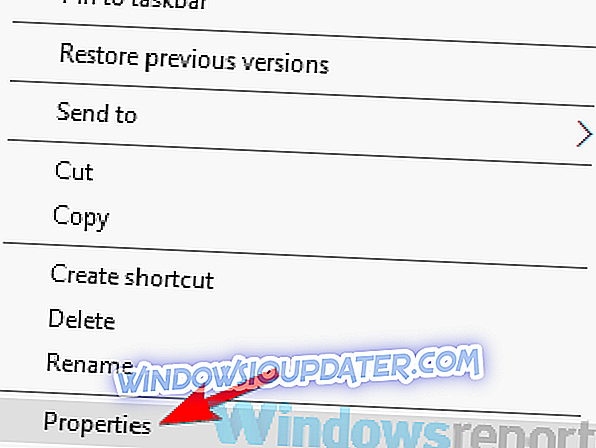
- Ketika jendela Properties terbuka, arahkan ke Kompatibilitas Sekarang centang Jalankan program ini sebagai opsi administrator dan klik Terapkan dan OK .
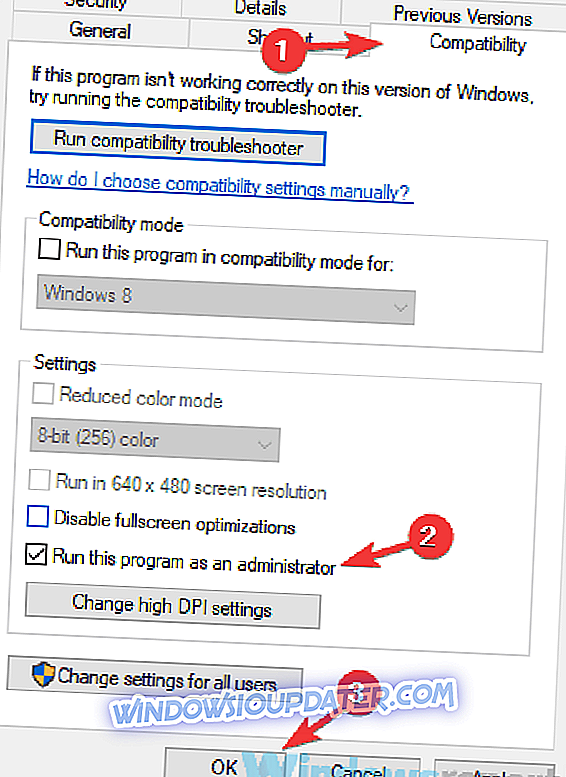
Setelah melakukan itu, aplikasi akan selalu mulai dengan hak administratif kapan pun Anda menggunakan pintasan ini, dan masalahnya akan diselesaikan secara permanen.
Solusi 5 - Perbarui driver kartu grafis Anda
Menurut pengguna, masalah ini terkadang dapat terjadi jika driver kartu grafis Anda kedaluwarsa. Untuk memperbaiki masalah, disarankan untuk memperbarui driver Anda ke versi terbaru dan periksa apakah itu membantu. Untuk melakukan itu, Anda hanya perlu mengunjungi situs web produsen kartu grafis dan mencari driver terbaru untuk model Anda.
Setelah Anda mengunduh dan menginstal driver terbaru, periksa apakah masalahnya masih ada. Jika metode ini tampaknya sedikit rumit, Anda selalu dapat menggunakan alat pihak ketiga seperti TweakBit Driver Updater untuk secara otomatis memperbarui semua driver Anda hanya dengan beberapa klik.
- Dapatkan sekarang Tweakbit Driver Updater
Penafian: beberapa fungsi alat ini mungkin tidak gratis
Setelah driver Anda diperbarui, masalahnya harus diselesaikan dan semuanya akan mulai berfungsi lagi.
Solusi 6 - Ubah Gambar yang Dapat Dipindahtangankan di BIOS
Menurut pengguna, kadang-kadang Adobe Premiere Pro tidak dapat menemukan mode edit yang valid, pesan dapat muncul karena pengaturan BIOS Anda. Seperti yang telah kami sebutkan di salah satu solusi kami sebelumnya, masalah ini dapat disebabkan oleh grafik terintegrasi Anda, dan untuk memperbaiki masalah secara permanen, Anda harus menonaktifkannya dari BIOS.
Ini cukup mudah dilakukan, dan Anda dapat melakukannya dengan mengikuti langkah-langkah ini:
- Mulai ulang PC Anda dan boot ke BIOS.
- Setelah Anda masuk ke BIOS, temukan opsi Switchable Graphics dan ubah dari Dynamic ke Fixed .
- Sekarang simpan perubahan dan mulai ulang.
Setelah PC Anda restart, masalahnya harus diselesaikan secara permanen dan Adobe Premiere Pro akan mulai bekerja lagi. Untuk melihat cara menonaktifkan kartu grafis di BIOS dengan benar, kami sarankan Anda memeriksa manual laptop Anda untuk instruksi terperinci.
Solusi 7 - Instal ulang Adobe Premiere Pro
Jika Anda terus mendapatkan Adobe Premiere Pro tidak dapat menemukan pesan mode pengeditan yang valid saat mencoba menjalankan Adobe Premiere Pro, masalah ini kemungkinan besar terkait dengan instalasi yang rusak. Untuk memperbaiki masalah, disarankan agar Anda benar-benar menghapus Adobe Premiere Pro dari PC Anda dan kemudian menginstalnya lagi.
Ada beberapa cara untuk melakukan itu, tetapi yang paling efektif adalah dengan menggunakan perangkat lunak uninstaller seperti IOBit Uninstaller . Dengan menggunakan perangkat lunak seperti itu, Anda sepenuhnya akan menghapus aplikasi yang dipilih bersama dengan semua file dan entri registri. Setelah aplikasi sepenuhnya dihapus, instal Adobe Premiere Pro dan periksa apakah masalahnya masih ada.
- Unduh sekarang IObit Uninstaller PRO 7 gratis
Adobe Premiere Pro tidak dapat menemukan pesan mode pengeditan yang valid dapat menimbulkan masalah, dan dalam kebanyakan kasus, masalah ini disebabkan oleh driver Anda atau oleh kartu grafis Anda. Namun, Anda harus dapat memperbaiki masalah menggunakan salah satu solusi kami.